Ажурирање годишњице за Виндовс 10 је спремно за преузимање. Мицрософт истиче годишњицу ажурирања на више од 350 милиона рачунара на којима је инсталиран Виндовс 10.
Постоји неколико начина да се инсталира Виндовс 10 Обнова годишњице. Можете инсталирати ажурирање годишњице преко услуге Виндовс Упдате, користити алатку за креирање медија да бисте одмах добили ажурирање годишњице или преузмите Виндовс 10 са ажурирањем годишњице, а затим извршите чисту инсталацију.
Виндовс 10 Упдате Ассистант
Поред свих ових метода, постоји и нови начин за добијање годишњег ажурирања за Виндовс 10. Мицрософт је издао Виндовс 10 Упдате Ассистант програм који помаже корисницима да лакше добију ажурирану годишњицу. Алат Виндовс 10 Упдате Ассистант преузима ажурирање за годишњицу и покреће инсталацију ажурирања.
Употреба програма Виндовс 10 Упдате Ассистант за надоградњу на Виндовс 10 годишњицу
Ево како да преузмете и користите Виндовс 10 Упдате Ассистант да бисте преузели и инсталирали ажурирање годишњице.
Корак 1: Пређите на страницу са историјом ажурирања оперативног система Виндовс 10 и кликните на дугме Преузми ажурирање годишњице да бисте преузели датотеку Виндовс10Упграде28084.еке.

Ако горња веза не ради, посјетите ову страницу Мицрософта и затим кликните на гумб Ажурирај сада да бисте преузели датотеку Виндовс10Упграде9252.еке.
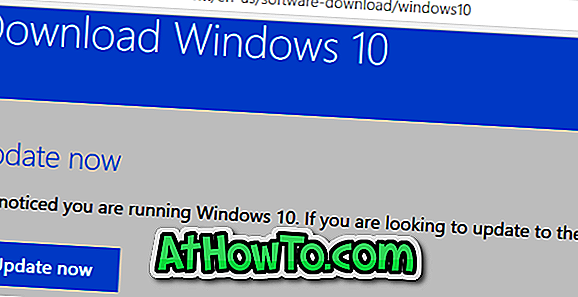
Корак 2: Покрените преузету датотеку Виндовс10Упграде28084.еке или Виндовс10Упграде9252.еке да бисте покренули програм Виндовс 10 Упдате Ассистант. Када видите ажурирање на последњој верзији оперативног система Виндовс 10, кликните на дугме Ажурирај сада .
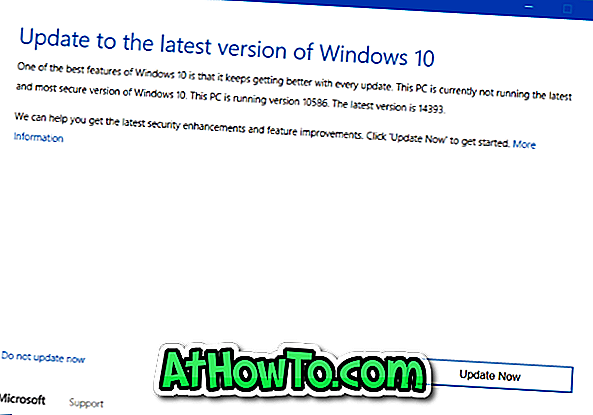
Корак 3: Када кликнете на дугме Ажурирај сада, Виндовс 10 помоћник за ажурирање ће почети да проверава да ли постоје проблеми са компатибилношћу. Ако је рачунар компатибилан и има довољно простора за преузимање и инсталирање ажурирања за годишњицу, поред ових захтева видјет ћете гумб ОК.


Кликните на дугме Даље да бисте наставили.
Корак 4: Виндовс 10 Упдате Ассистант ће почети да преузима ажурирање годишњице. Величина преузимања Анниверсари Упдате је око 3 ГБ.
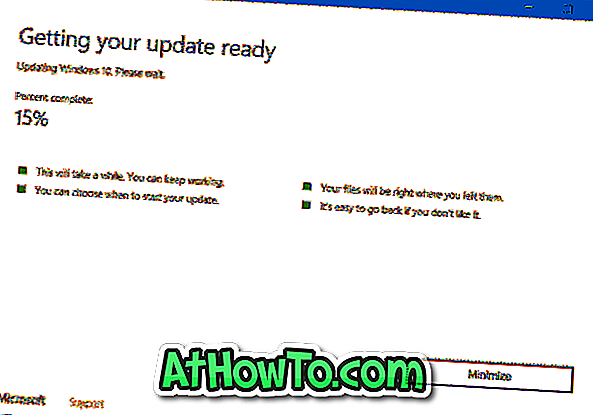
Корак 5: Када преузмете, видећете да је ажурирање спремно. Ваш рачунар треба да се поново покрене да би довршио екран за ажурирање .
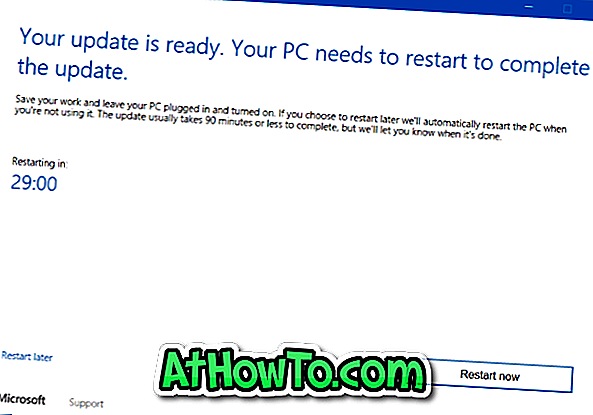
Кликните на дугме Рестарт нов да бисте поново покренули рачунар и инсталирали ажурирање.














